Piezīme.: Mēs vēlamies sniegt jums visjaunāko palīdzības saturu jūsu valodā, cik vien ātri to varam. Šī lapa ir tulkota automatizēti, un tajā var būt gramatiskas kļūdas un neprecizitātes. Mūsu nolūks ir šo saturu padarīt jums noderīgu. Vai lapas lejasdaļā varat mums pavēstīt, vai informācija jums noderēja? Ērtai atsaucei šeit ir šis raksts angļu valodā .
Lai gan, ko var izmantot Microsoft Office Word, lai izveidotu dokumentu, kas izskatās un gluži kā veidlapa, programma Word vislabāk darbojas kā teksta apstrādes programmu, nevis veidlapu noformēšanas programma. Savukārt, Microsoft Office InfoPath ir izveidota īpaši izstrāde un elektroniskās veidlapas aizpildīšanu. Ja esošus Word dokumentus vēlaties pārvērst par InfoPath veidlapu veidnēm, varat izmantot importēšanas vedni programmā InfoPath to darīt. Pēc tam var izmantot atvēlēts InfoPath līdzekļu izstrāde, publicēšanas un veidlapu aizpildīšana. Piemēram, tirdzniecības atskaites veidlapas veidnē, varat izmantot nosacījumformatēšana , lai automātiski lietotu sarkanu fona krāsu, kad skaitļu krituma zem pārdošanas prognozes. Dizains, varat izmantot kārtula , lai iespējotu veidlapas, kuru pamatā ir šī veidlapas veidne, kas jāiesniedz pielikuma veidā, izmantojot e-pasta ziņojumu, ja kāds lietotājs noklikšķina uz pogas iesniegt. Turklāt varat veikt veidlapas veidnē pieejamas plašākas auditorijas, izveidojot pārlūkprogrammā izmantojama veidlapu veidne.
Ja Word dokumenta konvertēšana par InfoPath veidlapas veidni, veidlapas veidnē precīzi jāatbilst Word dokumenta izkārtojums. Turklāt Word dokumenta vienumi, kas atbilst noteiktiem nosacījumiem tiek automātiski konvertēti par atbilstošām vadīklām, kurās lietotāji var ievadīt datus. Piemēram, ja Word dokumentā ir iekavas ap vairākas atstarpes, InfoPath tiek pieņemts, ka jums šī iekavās apgabala lietotajai teksta ievades lauku un konvertē to par tekstlodziņa vadīklu veidlapas veidnē. Visi Word veidlapas lauki tiek konvertēti par atbilstošām vadīklām programmā InfoPath.
Dialoglodziņā Importēšanas opcijas iestatījumus varat izmantot, lai mainītu opcijas Word dokumenta konvertēšanai InfoPath veidlapas veidnē.
Šajā rakstā ir paskaidrots, pamata koncepcija un darbības Word dokumenta konvertēšanai InfoPath veidlapas veidni, tostarp līdzekļus un iestatījumus, kas netiek atbalstīti konvertēšanas procesā.
Šajā rakstā
Par Word dokumenta konvertēšanai InfoPath veidlapas veidnē
Kad Word dokumenta konvertēšana par InfoPath veidlapas veidni, dokuments tiek izmantots kā plāns, lai izveidotu jaunu veidlapas veidni. Dokumenta pamata struktūru tiek atkārtoti izveidota iespējami tuvāk veidlapas veidnē. Word dokumentā "veidlapas lauks" ir noteikta veida dati, piemēram, vārds, uzvārds vai adrese, atrašanās vietas. Ja izvēlaties iekļaut Word veidlapas laukus, ja pārvēršat dokumentu, tekstlodziņa, izvēles rūtiņas un nolaižamā sarakstlodziņa vadīklām tiek pievienotas InfoPath veidlapas veidnes atrašanās vietā, kas atbilst laukos Word dokumenta atrašanās vietu. Turklāt InfoPath automātiski nosaka, iespējams, nedarbosies, kā arī atkārtotas tabulas un bagātināta teksta lodziņi, un konvertē tās par atbilstošām vadīklām Word dokumenta daļas. Piemēram, ja izmaksu atskaites dokumentā ir tukšs, pasvītrots apgabals, kurā lietotāji var ievadīt piezīmes par noteiktu izmaksu, InfoPath tiks šo apgabalu konvertē bagātinātā teksta lodziņā. Lietotāji var pēc tam ierakstiet tekstu vairākās rindiņās bagātināta teksta lodziņa un formatēt šo tekstu pēc nepieciešamības.
Lai labāk saprastu saistību starp Word dokumentu, ko konvertējat, izmantojot InfoPath importēšanas vedni, un izveidoto InfoPath veidlapas veidni, iedomājieties pēdējo vairākus gadus jūsu organizācijā ir izmantots Word dokumentu, ko sauc par ExpenseReport.doc lai apkopotu izdevumu atskaites datus no darbiniekiem. Jūsu IT nodaļa vēlas šo dokumentu konvertēšana par InfoPath veidlapas veidni, lai veidlapas datus var iesniegt kā paplašināmās iezīmēšanas valoda (XML) Apmaksājamiem sistēmas.
Ja izmantojat importēšanas vedni, lai konvertētu ExpenseReport.doc veidlapas veidnē, InfoPath izveido veidlapas veidne ar nosaukumu ExpenseReport.xsn. Šajā piemērā konvertēta par atkārtotu tabulu veidlapas veidnē InfoPath tabulas izdevumu Details Word dokumentā. Atkārtotā tabula ļauj lietotājiem vajadzības ievietot vai noņemt izmaksas, noklikšķinot uz īsinājumizvēlnes komandām.
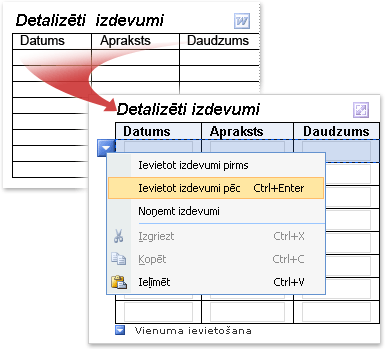
Ja Word dokuments tiek konvertēts par InfoPath veidlapas veidni, izkārtojums un citi elementi tiek saglabāti. Pēc noklusējuma programma InfoPath atkārtotajā tabulā tukšo rindu skaits atbilst Word tabulā tukšo rindu skaits. Tomēr varat saglabāt vietu veidlapas veidnē, parādot tikai vienu vai divas rindas pēc noklusējuma.
Šajā jaunajā veidlapas veidnē ir elementi, kas ir līdzīgi kā Word dokumentu, piemēram, tabula izmaksu informācijas apkopošanai. Tomēr, atkarībā no iestatījumiem izvēlieties importēšanas vednī, daži līdzekļi izveidotajā veidlapas veidnē var atšķirties:
-
Ja izmantojat importēšanas vedni, lai importētu Word dokumentu saglabājot izkārtojumu tikai Veidlapas veidnē ir atkārtotas tabulas rindiņas vienumu ievadīšanai izdevumu atskaite. Tomēr visas oriģinālā dokumenta veidlapas lauki, piemēram, tekstlodziņā nosaukums, nodaļas nolaižamā saraksta un izvēles rūtiņas Nodaļa, tiek atmesti no izveidotās veidlapas veidnes.
-
Ja izmantojat importēšanas vedni, lai importētu Word dokumentu, gan saglabājot izkārtojumu un konvertējot Word veidlapas laukus par vadīklām (noklusējuma) Veidlapas veidnē ir atkārtotas tabulas rindiņas vienumu ievadīšanai izdevumu atskaite. Jebkurā oriģinālā dokumenta veidlapas lauki, piemēram, tekstlodziņā nosaukums, nodaļas nolaižamā saraksta un izvēles rūtiņas Nodaļa, tiek konvertēti par atbilstošām InfoPath vadīklām.
-
Ja izmantojat importēšanas vedni, lai importētu Word dokumentu, gan saglabājot izkārtojumu un konvertējot veidlapas laukus par vadīklām (pielāgota) Jūs varat izlemt, tieši, kuri lauki tiks konvertētas importējot izdevumu atskaite. Piemēram, var atspējot opciju dokumenta tukšo tabulas šūnu konvertēšanai tekstlodziņos izveidotajā veidlapas veidnē.
Word līdzekļus un iestatījumus, kas nav pilnībā atbalstīti konvertēšanas laikā
InfoPath veidlapu veidņu netiek atbalstīti daži iestatījumi un formatēšana Word dokumentos. Konvertējot Word dokumentu, kas satur šādus iestatījumus, veidlapas veidnē šie līdzekļi vai iestatījumi nebūs. Piemēram, ja Word dokumentā ir pārskatījuma atzīmes, pārskatījuma atzīmes tiks atmesti veidlapas veidnē, jo InfoPath neatbalsta šo līdzekli.
Uzdevumrūts Noformējuma pārbaudītājsnoformējuma režīms varat izmantot, lai uzzinātu, kādas problēmas ar konvertēšanu. Pēc tam varat veikt darbības, lai novērstu šo problēmu.
Tālāk norādīts saraksts līdzekļus un iestatījumus, kas netiek saglabāti, veicot Word dokumenta konvertēšana par InfoPath veidlapas veidni. Dažos gadījumos formatējums tiek ignorēts, bet pamatā esošais teksts tiek saglabāts. Piemēram, ja jums ir biļetena stila slejas, InfoPath tiks atmest kolonnas, bet importēt slejās esošo tekstu.
-
Grāmatzīmes
-
Animētu tekstu
-
Dizaini
-
Ūdenszīmes
-
Rindiņu numerācija
-
Lappušu apmales
-
Vēres un beigu vēres
-
Biļetena stila kolonnu izkārtojumus
-
Failu pielikumu
-
Saistīta vai iegulta objektus, piemēram, Microsoft Office Excel darblapas un Microsoft Office Visio zīmējumus
-
Zīmēto objektu (ieskaitot automātiskās formas, līknes, līnijas un WordArt)
-
Rakstzīmju retinājums (tostarp mērogošanas, izvērsta vai saīsinātu atstarpe kāpināšanas vai pazemināts teksta novietojumu un Rakstsavirze fontiem)
-
ActiveX vadīklas
-
Komentāru un reģistrēto izmaiņu (tostarp ievietojumi dzēsumi un formatējuma izmaiņas)
-
Daži līdzekļi, kas ir raksturīgas Microsoft Office Word 2007 (tostarp veidošanas bloku un satura vadīklas)
-
Daži drukas iestatījumi (ieskaitot jauktās rakstzīmju formatējumu galvenes kājenes, atšķirīgas nepāra un pāra galvenes un kājenes, dažādas galvenes un kājenes pirmajā lappusē, iesienmalas iestatījumus, negatīvas vērtības augšējās un apakšējās piemales, dažādas lappušu orientācijas un atsevišķus nodaļu iestatījumus)
Piezīme.: Daži Word dokumentus nevar modificēt bez paroles. Ja jūsu dokumentā, iespējams, nevarēsit sekmīgi importēšana InfoPath. Lai novērstu šo problēmu, mēģiniet noņemt aizsardzību ar paroli no dokumenta, pirms to importēšanas. Daži dokumenti ierobežošana noteikta veida rediģēšanas darbības, piemēram, ievadot datus veidlapas laukus lietotājiem. Ja jūsu dokumentā, iespējams, nevarēsit sekmīgi importēšana InfoPath. Lai novērstu šo problēmu, mēģiniet noņemt dokumenta rediģēšanas ierobežojumus, pirms to importēšanas.
Šajā sarakstā ir raksturoti līdzekļi un iestatījumi, kas tiek daļēji atbalstītas, kad Word dokumenta konvertēšana par InfoPath veidlapas veidni:
Vertikāls teksts InfoPath saglabā vertikāla teksta formatējumu Word dokumentu, ja vertikālais teksts atrodas iekšpusē tabulas šūnā. InfoPath atmet vertikālā teksta formatējumu, konvertējot Word dokumentu, ja vertikālais teksts atrodas ārpus tabulas šūnu citā Word dokumenta daļā.
Tekstlodziņi Word dokumentos, tekstlodziņi tiek glabātas tekstu, ko var novietot lappusē un lieluma. Ja Word dokumentā ir tekstlodziņš, tekstlodziņā tiek konvertēti par veidlapas veidnē tabulas šūnā. Jebkurā tekstlodziņā esošo tekstu, tiks parādīts tabulas šūnā veidlapas veidnē.
Pasvītrotais teksts Pasvītrojuma tiek atbalstīts programmā InfoPath veidlapu veidnes. Tomēr visas dekoratīvu vai dubulto pasvītrojumu Word dokumentā tiek pārvērsti par vienu pasvītrojumu veidlapas veidnē.
Hipersaites, kas atsaucas neatbalstītie protokoli Visas hipersaites tiek konvertētas, bet, ja hipersaite izmanto protokolu, nevis HTTP, HTTPS, faila, FTP vai MAILTO, hipersaite nedarbosies, kad lietotājs noklikšķina uz saites veidlapas veidnē.
Rakstzīmju stili un teksta efekti Konvertēšanas procesā tiek saglabāti augšrakstu, apakšrakstu un viena pārsvītrojuma formatējumu stilus. Pārējie formatējuma stili un efekti, iekļaujot strukturētu tekstu, slēptu tekstu un ēnas formatējumu, konvertēšanas procesa laikā tiek atmesti. Reljefa vai gravējuma teksts tiek konvertēts pelēkots teksts veidlapas veidnē.
Sadaļā iestatījumi Programmā Word, sadaļas tiek izmantotas dažādas izkārtojuma dokumenta vienā lappusē vai starp lappusēm. InfoPath neatbalsta šāda tipa sadaļas, kurā konvertēšanas procesa laikā tiek atmesti. Iestatījumi, kas tiek lietotas Pirmā sadaļa Word dokumentā tiek lietoti InfoPath veidlapas veidnē.
Galvenes un kājenes formatējumu Galvenes un kājenes teksts Word dokumentā tiks pārvērstas par InfoPath veidlapas veidnē galvenes un kājenes tekstu. Daži rakstzīmju formatējumu, iespējams, tiks atmestas konvertēšanas procesā. Piemēram, ja izmantojāt treknrakstu un slīprakstu formatējumu Word dokumenta galvenē, InfoPath izmantot pirmo formatēšanas stilu atrod veidlapas veidnē un atmest atlikušo formatējumu. Līdzīgi, iestatījumi, kas tiek lietotas pirmās galvenes vai kājenes sadaļā Word dokumentā tiek lietotas iegūtās galvenes vai kājenes tekstu InfoPath veidlapas veidnē.
Fonta konvertēšana Lai gan InfoPath importē fontus no Word dokumenta, veidojot jaunu veidlapas veidni, ja fonti dokumentā nav pieejams datorā, kur veikt importēšanu, alternatīvo fonti automātiski atlasīts veidlapas veidnē.
Negatīvas lappušu piemales Negatīva augšējā un apakšējā piemale tiek importēta kā 0.
Negatīvu starpību, iekšējās atkāpes, un atkāpes iestatījumi Negatīvu starpību, iekšējās atkāpes un atkāpes iestatījumi tiek importēti kā 0.
Word dokumenta konvertēšana par InfoPath veidlapas veidni
-
Ja Word dokumentu, ko vēlaties importēt ir atvērta, aizveriet to.
-
Noformēšanas režīmā, izvēlnē Fails noklikšķiniet uz Importēt veidlapu.
-
Importēšanas vednī noklikšķiniet uz InfoPath saņēmējs Word dokumentiemun pēc tam noklikšķiniet uz Tālāk.
-
Noklikšķiniet uz Pārlūkot.
-
Atrodiet un noklikšķiniet uz Word dokumentu, kuru vēlaties konvertēt, un pēc tam noklikšķiniet uz Atvērt.
Piezīme.: Ja importējat Word dokumentu ar ierobežotām atļaujām, jums ir jābūt pilnīgas kontroles piekļuve šim dokumentam. Ja jums ir tikai lasīšanas vai mainīšanas piekļuve dokumentam, tiek rādīts kļūdas ziņojums, mēģinot to importēt.
-
Lai mainītu noklusējuma importēšanas darbību, noklikšķiniet uz Opcijasun pēc tam atlasiet vajadzīgās opcijas.
-
Noklikšķiniet uz Pabeigt.
Izkārtojuma tabulas maiņa par atkārtotu tabulu
Ja Word dokumentā ir tabula, InfoPath varat pārvērst par izkārtojuma tabula vai atkārtotu tabulu veidlapas veidnē. Izvēlējies tabulas tips ir atkarīgs no noformējuma lēmumus, kuras veicāt programmā Word dokumentu. Veiciet tālāk aprakstītās darbības, lai ātri izveidotu konvertēto izkārtojuma tabulu par atkārtotu tabulu.
Varat izmantot atkārtotas tabulas piedāvāt lietotājiem papildu elastību pakāpi, aizpildot veidlapas. Ja izmantojat atkārtotas tabulas, veidlapas veidnē nav parādīt vairākas tukšās rindas, kad tā tiks atvērta. Tā vietā lietotāji parasti tiek parādīta tikai viena rinda un pievienot vairāk, un, ja tie ir vajadzīgi. Tas ietaupa vietu veidlapā un saviem lietotājiem piedāvā papildu personalizēšanas pakāpi.
-
Veidlapas veidnē, ar peles labo pogu noklikšķiniet jebkur panākot izkārtojuma tabulu, kuru vēlaties pārvērst.
-
Īsinājumizvēlnē norādiet uz Mainīt uzun pēc tam noklikšķiniet uz Atkārtota tabula.
-
Dialoglodziņā Mainīt uz atkārtojošos tabulu veiciet vienu vai vairākas no šīm darbībām:
-
Lai norādītu galvenes rindas, atkārtotas tabulas, ievadiet vērtību lodziņā tabulas galvenes paturamo rindu skaits . Parasti galvenes rindiņa tiek lietota kā kolonnu virsraksti.
-
Lai norādītu kājenes rindas, atkārtotas tabulas, ievadiet vērtību lodziņā tabulas kājeni paturamo rindu skaits . Daudzām tabulām netiek izmantotas kājenes rindiņas.
-
Lai norādītu izmantot datu rindu skaitu, ievadiet vērtību lodziņā skaits, kas atkārtojas rindas jāiekļauj, aizpildot formu . Datu rinda ir rinda, kas var "atkārtot" tik reizes, cik nepieciešams formā
-
-
Izvēlnē Ievietot noklikšķiniet uz Citas vadīklasvai nospiediet taustiņu kombināciju ALT + I, C.
-
Ievietojiet nepieciešamās vadīklas tabulas šūnās.
Izvēles rūtiņu maiņa opciju pogu grupai
Ja izmantojāt vairākas izvēles rūtiņas Word dokumentā, InfoPath importē tās kā izvēles rūtiņas, izveidotajā InfoPath veidlapas veidnē. Ja vēlaties izmantot opciju pogu grupai, veiciet tālāk norādītās darbības, lai pārvērstu izvēles rūtiņas opciju pogas veidlapas veidnē.
Microsoft Office InfoPath veidlapas veidnē varat izmantot opciju pogu grupa, ja vēlaties, lai lietotāji varētu izvēlēties vienu no ierobežotas opciju kopas.
-
Veidlapas veidni, noklikšķiniet uz vienas no izvēles rūtiņām, kuru vēlaties konvertēt, un pēc tam turiet nospiestu taustiņu CTRL un klikšķiniet uz katrai papildu izvēles rūtiņai, kuru vēlaties pārvērst.
-
Izvēlnē Rediģēt norādiet uz Mainīt uzun pēc tam noklikšķiniet uz Opcijas poga.
Opciju pogu grupa tagad tiek rādīta vietā izvēles rūtiņas veidlapas veidnē. Katra opcijas poga ir saistīta ar to pašu lauku datu avotā. Kad lietotājs noklikšķina uz opcijas pogas, laukā tiek saglabāta vērtība, kas ir saistīta ar šo opcijas pogu.
Pārskatiet konvertēšanas problēmas uzdevumrūtī Noformējuma pārbaudītājs
Dažkārt elementus no oriģinālais Word dokuments vai nu nav redzami, kā paredzēts InfoPath veidlapas veidnē vai konvertēšanas procesā ir noņemti. Piemēram, InfoPath neatbalsta Word WordArt līdzeklis un aizvieto WordArt objektus ar viettura attēliem veidlapas veidnē.
Ja InfoPath atrod problēmas konvertēšanas procesā, uzdevumrūti Noformējuma pārbaudītājs automātiski tiek atvērts pēc aizvēršanas importēšanas vedni. Uzdevumrūtī var pārskatīt problēmu sarakstu un veikt nepieciešamās darbības tās novēršanai.
-
Ja uzdevumrūts Noformējuma pārbaudītājs nav redzama, izvēlnē Rīki noklikšķiniet uz Noformējuma pārbaudītājs .
Ja rodas problēmas ar veidlapas veidnes, tiks rādīti uzdevumrūtī ziņojumi.
-
Uzdevumrūtī Noformējuma pārbaudītājs noklikšķiniet uz teksta ziņojumu, kuru vēlaties pārskatīt.
Dialoglodziņā tiek parādīta papildinformācija par problēmu.
Piezīme.: Ja Word dokumentā ir objekts, ko InfoPath neatbalsta, piemēram, Word zīmēto objektu, pēc tam InfoPath pievieno viettura attēlu veidlapas veidnē, norādot, kur objekts sākotnēji atradās Word dokumentu. Lai uzzinātu vairāk par to, ka objekts, ar peles labo pogu noklikšķiniet uz viettura attēla veidlapas veidnē un pēc tam īsinājumizvēlnē noklikšķiniet uz Papildinformāciju .
-
Veidlapas veidnes novērst problēmas, ja nepieciešams. Piemēram, iespējams, vēlēsities izdzēst vietturu attēlus, kuras nav paredzēts izmantot aizpildīto veidlapu veidnes.
Piezīme.: Iespējams, pamanīsit uzdevumrūti Noformējuma pārbaudītājs ir pogas Atsvaidzināt . Noklikšķinot uz pogas Atsvaidzināt , netiks atjauninātas ziņojumus, kas tiek rādīti saskaņā ar Word dokumenta importēšanas programmā InfoPath. Ja vēlaties noņemt importēšanas ziņojumus no uzdevumrūts Noformējuma pārbaudītājs , atveriet dialoglodziņu Resursu faili (izvēlnēRīki ) un pēc tam noņemiet šo failu, kura nosaukums ir ImportErrors. Šis fails tiek izveidots automātiski, importējot Word dokumentu programmā InfoPath. Kad ir noņemts ImportErrors failu, uzdevumrūtī Noformējuma pārbaudītājs , lai neatgriezeniski izdzēstu ziņojumus importēšana noklikšķiniet uz Atsvaidzināt . Fails ImportErrors. XML nav nepieciešams veidlapas veidne darbotos pareizi. Faktiski, drošības apsvērumu dēļ ir ieteicams noņemt šo failu pirms veidlapas veidnes publicēšana.










